win10怎么创建恢复驱动器?win10创建恢复驱动器教程
来源:插件之家
时间:2023-04-12 06:00:51 467浏览 收藏
今天golang学习网给大家带来了《win10怎么创建恢复驱动器?win10创建恢复驱动器教程》,其中涉及到的知识点包括等等,无论你是小白还是老手,都适合看一看哦~有好的建议也欢迎大家在评论留言,若是看完有所收获,也希望大家能多多点赞支持呀!一起加油学习~
win10怎么创建恢复驱动器?各位在使用电脑的过程中,是否有过电脑故障无法正常启动的时候呢,这时候恢复驱动器就可以发挥至关重要的作用,不过很多新手用户还不清楚该如何创建恢复驱动器,下面就由小编为大家带来win10创建恢复驱动器教程。

win10创建恢复驱动器教程
1、首先点击打开【控制面板】,再点击【文件历史记录】。
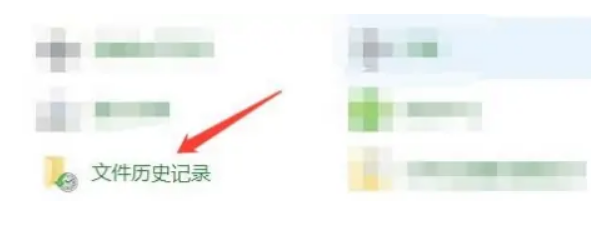
2、进入到【文件历史记录】后,再点击【恢复】。
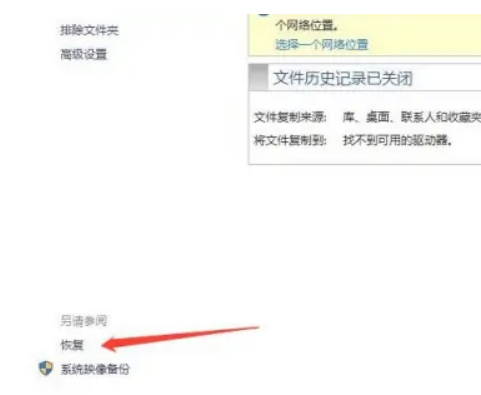
3、进入后,点击选中【创建恢复驱动器】即可。
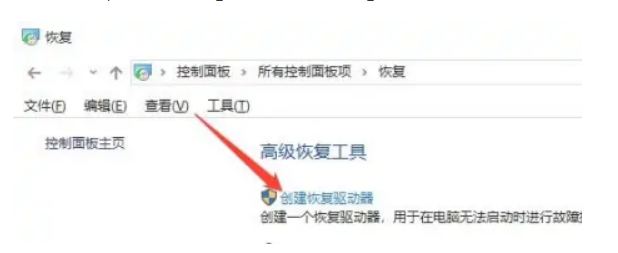
以上便是有关win10怎么创建恢复驱动器?win10创建恢复驱动器教程的全部内容了,更多相关资讯,欢迎关注golang学习网。
理论要掌握,实操不能落!以上关于《win10怎么创建恢复驱动器?win10创建恢复驱动器教程》的详细介绍,大家都掌握了吧!如果想要继续提升自己的能力,那么就来关注golang学习网公众号吧!
声明:本文转载于:插件之家 如有侵犯,请联系study_golang@163.com删除
相关阅读
更多>
-
501 收藏
-
501 收藏
-
501 收藏
-
501 收藏
-
501 收藏
最新阅读
更多>
-
286 收藏
-
382 收藏
-
362 收藏
-
384 收藏
-
307 收藏
-
249 收藏
-
306 收藏
-
339 收藏
-
280 收藏
-
119 收藏
-
496 收藏
-
272 收藏
课程推荐
更多>
-

- 前端进阶之JavaScript设计模式
- 设计模式是开发人员在软件开发过程中面临一般问题时的解决方案,代表了最佳的实践。本课程的主打内容包括JS常见设计模式以及具体应用场景,打造一站式知识长龙服务,适合有JS基础的同学学习。
- 立即学习 543次学习
-

- GO语言核心编程课程
- 本课程采用真实案例,全面具体可落地,从理论到实践,一步一步将GO核心编程技术、编程思想、底层实现融会贯通,使学习者贴近时代脉搏,做IT互联网时代的弄潮儿。
- 立即学习 516次学习
-

- 简单聊聊mysql8与网络通信
- 如有问题加微信:Le-studyg;在课程中,我们将首先介绍MySQL8的新特性,包括性能优化、安全增强、新数据类型等,帮助学生快速熟悉MySQL8的最新功能。接着,我们将深入解析MySQL的网络通信机制,包括协议、连接管理、数据传输等,让
- 立即学习 500次学习
-

- JavaScript正则表达式基础与实战
- 在任何一门编程语言中,正则表达式,都是一项重要的知识,它提供了高效的字符串匹配与捕获机制,可以极大的简化程序设计。
- 立即学习 487次学习
-

- 从零制作响应式网站—Grid布局
- 本系列教程将展示从零制作一个假想的网络科技公司官网,分为导航,轮播,关于我们,成功案例,服务流程,团队介绍,数据部分,公司动态,底部信息等内容区块。网站整体采用CSSGrid布局,支持响应式,有流畅过渡和展现动画。
- 立即学习 485次学习
